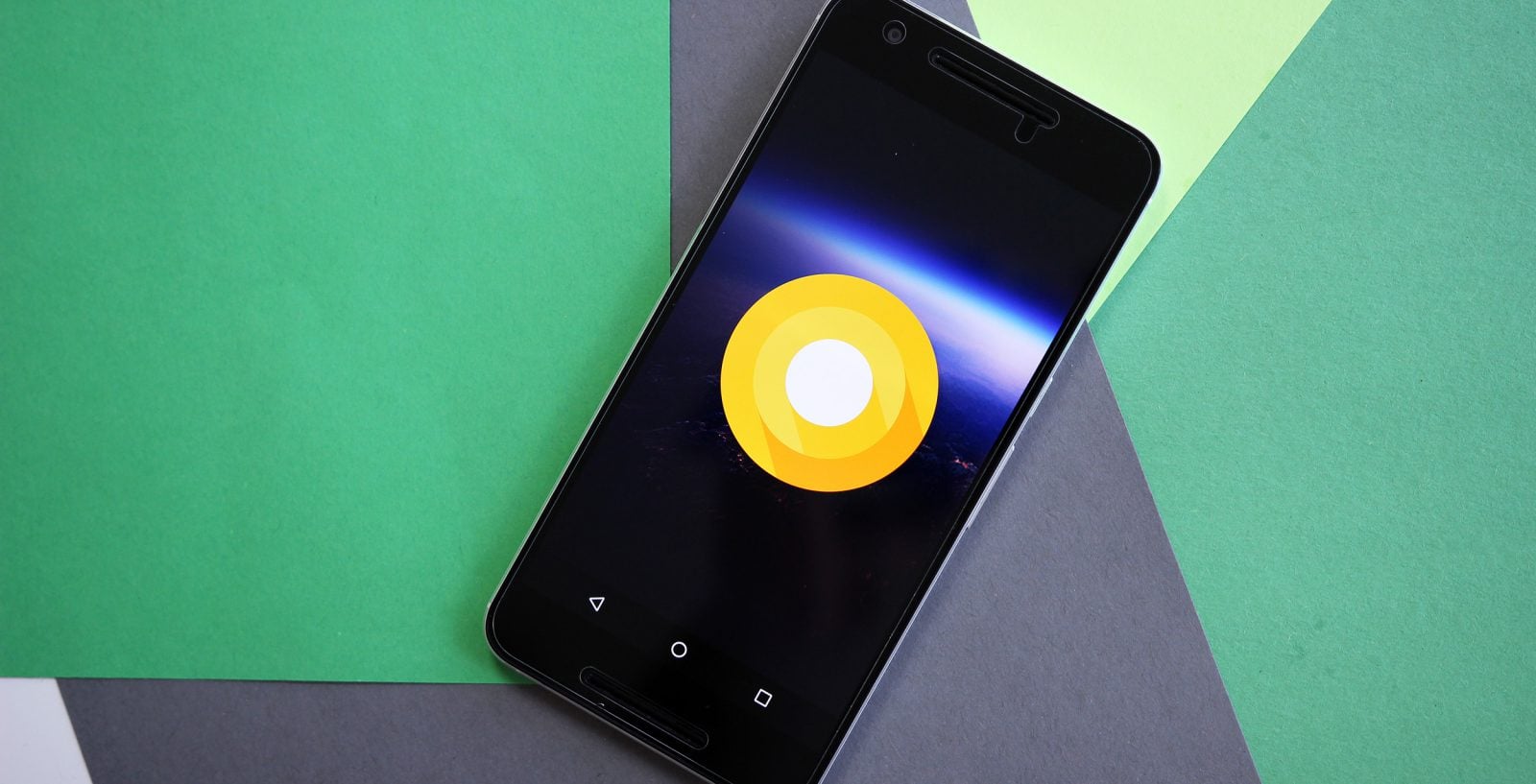Po raz pierwszy o projekcie Treble mogliśmy usłyszeć na konferencji Google I/O 2017 i już wtedy wywołał on spore poruszenie. Założenia tej inicjatywy są naprawdę świetne – ograniczenie fragmentacji systemu i aktualizowanie smartfonów nawet długo po tym, jak producent przestanie wspierać dane urządzenie. Niestety okazało się, że rozwiązanie to nie jest aż tak idealne, ponieważ projekt Treble wspierać ma początkowo wyłącznie nowe urządzenia, które z Androidem Oreo pojawią się na sklepowych półkach, a aktualizację, która wprowadzi tę funkcję na istniejące urządzenia, otrzymają prawdopodobnie wyłącznie flagowce. Jeśli wasze urządzenie działa jednak pod kontrolą ósmej odsłony Androida (lub będzie działać w przyszłości – wtedy dodajcie tę stronę do zakładek) to warto sprawdzić, czy obsługuje ono projekt Treble – w tym poradniku pokażę wam, jak to zrobić.
Jak działa ta metoda?
Zasada działania tego sposobu jest dość prosta – jeśli wasze urządzenie wspiera projekt Treble, to system Android zapisuje to w pliku build.prop, by wiedziały o tym zainstalowane w systemie aplikacje (np. Google Play, ponieważ to właśnie z tego sklepu pobierane będą aktualizacje sterowników). Pamiętajcie jednak, że dodając linijkę odpowiedzialną za działanie projektu Treble, nie aktywujecie go na swoim smartfonie, ponieważ wymaga to kompletnego przebudowania podstawy OS-a.
Sposób ADB (bez roota)
- Pobierz pliki ADB i Fastboot dla swojego systemu na komputerze (można je pobrać tutaj – Windows, Mac, Linux).
- Zainstaluj sterowniki USB dla swojego urządzenia. Możesz je znaleźć na stronie producenta. Uniwersalne sterowniki zebrane są także na tej stronie Google’a.
- Włącz debugowanie ADB na swoim telefonie – możesz to zrobić w zakładce dla deweloperów, którą odblokować można poprzez siedmiokrotne kliknięcie Numeru kompilacji w zakładce Informacje o urządzeniu.
- Podłącz swój telefon do komputera za pomocą dobrego kabla USB.
- Przejdź do lokalizacji, w której znajdują się pliki ADB. Trzymając klawisz Shift, wciśnij prawy przycisk myszy i wybierz opcję Otwórz okno polecenia tutaj.
- Skorzystaj z komendy adb devices – jeśli Twoje urządzenie pojawi się na liście, to możesz przejść do kolejnego kroku.
- Kolejnym krokiem jest skorzystanie z następującej komendy: adb shell
- W tym kroku sprawdzisz, czy projekt Treble współpracuje z Twoim urządzeniem. W tym celu do ADB wpisz następującą komendę: getprop ro.treble.enabled
- Jeśli konsola zwróci komunikat True, to Twoje urządzenie jest kompatybilne z projektem Treble. Gratulacje!
Sposób przy użyciu aplikacji Terminal Emulator (root)
- Pobierz aplikację Terminal Emulator i uruchom ją.
- Skorzystaj w niej z następującej komendy: su
- Na telefonie wyświetli się monit o nadanie uprawnień aplikacji shell – zgódź się na to.
- W tym kroku sprawdzisz, czy projekt Treble współpracuje z Twoim urządzeniem. W tym celu w aplikacji wpisz następującą komendę: getprop ro.treble.enabled
- Jeśli konsola zwróci komunikat True, to Twoje urządzenie jest kompatybilne z projektem Treble. Gratulacje!
Źródło: XDA-Developers